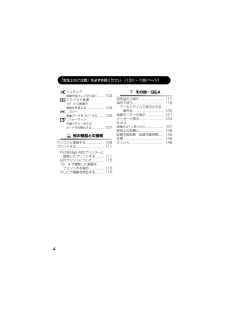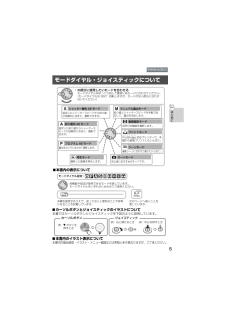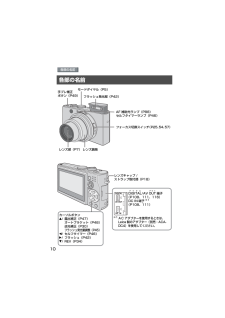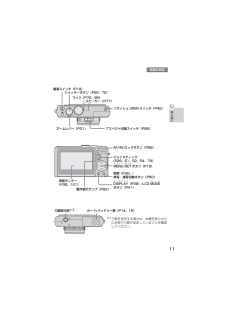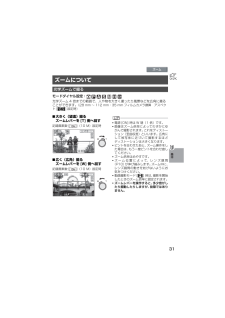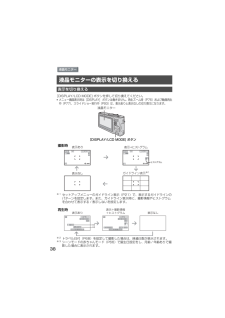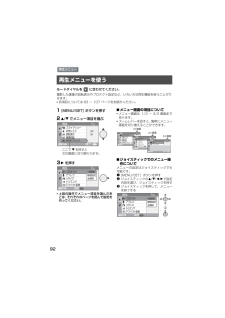7


114 / 156 ページ
現在のページURL
114カードの出し入れプリンターレイアウト(本機で設定可能なレイアウト)•プリンターが対応していない場合は、選択できない項目があります。nレイアウト印刷について•1枚の用紙に同じ画像を印刷する場合例えば、1枚の用紙に同じ画像を4枚印刷する場合、[ レイアウト ] を 4 面印刷[J ] に設定し、印刷したい画像の [ プリント枚数 ] を4枚に設定してください。•1枚の用紙に異なる画像を印刷する場合例えば、1枚の用紙に異なる画像を4 枚印刷する場合、[ レイアウト ] を 4 面印刷[J] に設定し、複数選択(P112)で4つの画像の[ プリント枚数]を1枚に設定してそれぞれ選択してください。•ケーブル切断禁止アイコン [ ] が表示されているときは、USB 接続ケーブルを抜かないでください。(プリンターによっては表示されない場合があります)•接続中にバッテリー残量が少なくなった場合は、動作表示ランプが点滅し警告音が鳴ります。プリント中の場合は、[MENU/SET] ボタンを押して、すぐにプリントを中止してください。プリント中以外のときは、USB 接続ケーブルを抜いてください。•プリント中にオレンジ色の [ ● ] のアイコンが表示されているときは、プリンターからエラーメッセージを受け取っています。プリント終了後にプリンターに異常がないか確認してください。•プリント枚数の合計やプリント設定された画像が多い場合、複数回に分けてプリントされることがあります。このとき、残り枚数の表示が設定枚数と異なりますが、故障ではありません。•日付プリントと用紙サイズ、レイアウトの設定は、プリンター側の設定が優先される場合がありますので、プリンター側の設定も確認してください。•RAW ファイルをプリントする場合は、RAW に関連した JPEG 画像がプリントされます。•RAW に関連した JPEG 画像がないときは、印刷できない場合があります。•プリントを正常にできなかった場合は、本体とプリンターの電源を入れなおしてください。•モードダイヤルをプリントモード [ ]以外に合わせると、[ モードが変わりました USB ケーブルを抜いてください]と表示されます。USB ケーブルを抜く前に、モードダイヤルを [ ] に戻してください。プリント中の場合は、プリントを中止してから抜いてください。Fプリンターの設定が優先されます。G1 面ふちなし印刷H1 面ふちあり印刷I2 面印刷J4 面印刷
参考になったと評価  31人が参考になったと評価しています。
31人が参考になったと評価しています。
このマニュアルの目次
-
2 .2 はじめにモードダイヤル・ ジョイスティックにつ...2 はじめにモードダイヤル・ ジョイスティックについて.............5まずお読みください............................6 故障を防ぐために............................7付属品 ...................................................9各部の名前.........................................10 準備バッテリーをチャージャーで 充電する.................
-
3 .3準備基本 撮影・再生 メニ他の機器 との接続はじ...3準備基本 撮影・再生 メニ他の機器 との接続はじめにその他Q &A安全上の意注ご応用 星空モード.............................64 ビーチモード.........................65 空撮モード.............................65 E雪モード.................................66 高感度モード........................ 66 赤ちゃんモード 1 赤ちゃんモード2 .......
-
4 .4 f トリミング 画像を拡大して切り抜く ...4 f トリミング 画像を拡大して切り抜く ........103 iアスペクト変換 16:9 の画像の 横縦比を変える ......................104 コピー 画像データをコピーする ........105 0 フォーマット 内蔵メモリーまたは カードを初期化する...............107 他の機器との接続パソコンと接続する......................108プリントする................................
-
5 .5はじめにモードダイヤル・ジョイスティックnカーソ...5はじめにモードダイヤル・ジョイスティックnカーソルボタンとジョイスティックのイラストについて本書ではカーソルボタンとジョイスティックを下図のように説明しています。n本書内のイラスト表示について本書内の製品姿図・イラスト・メニュー画面などは実物と多少異なりますが、ご了承ください。モードダイヤル・ジョイスティックについての部分に使用したいモードを合わせるモードダイヤルはゆっくり回して確実に各モードに合わせてください。(モードダイヤルは 360°回転しますが、モードのない部分に合わせないでください)設定したシャ...
-
6 .6はじめにn事前に必ずためし撮りをしてください大切...6はじめにn事前に必ずためし撮りをしてください大切な撮影(結婚式など)は、必ず事前にためし撮りをし、正常に撮影や録音されていることを確かめてください。n撮影内容の補償はできません本機およびカードの不具合で撮影や録音されなかった場合の内容の補償についてはご容赦ください。n著作権にお気をつけくださいあなたが撮影や録音したものは、個人として楽しむ以外は、著作権法上権利者に無断では使用できません。個人として楽しむ目的であっても、撮影を制限している場合がありますのでお気をつけください。nカードの画像について•以下の画...
-
7 .7はじめにはじめにn本機の取り扱いについて•本機に...7はじめにはじめにn本機の取り扱いについて•本機に強い振動や衝撃を与えないでください。誤動作したり、画像が記録できなくなる可能性があります。また、レンズや液晶モニターが破壊される可能性があります。•持ち運ぶときは、レンズを収納して持ち運んでください。•再生するときは、なるべくレンズを収納した状態でお使いください。•砂やほこりは、本機の故障につながります。浜辺などで使うときは、レンズ部内部、フラッシュ部や端子部に砂やほこりが入らないようにしてください。•雨の日や浜辺などで撮影するときは、本機をぬらさないように...
-
8 .8はじめにnつゆつきについて(レンズがくもるとき)...8はじめにnつゆつきについて(レンズがくもるとき)•つゆつきは、下記のように温度差や湿度差があると起こります。レンズ汚れ、かび、故障の発生原因になりますのでお気をつけください。・寒い屋外から屋内に持ち込んだとき・車外から冷房の効いた車などに持ち込んだとき・エアコンなどの冷風が本機に直接当たっているとき・湿度の高いところ•つゆつきの発生を防ぐためにビニール袋に入れて周囲の気温になじませてください。万一つゆつきが起こった場合、電源を [OFF] にし、2 時間ほどそのままにしてください。周囲の温度になじむと、く...
-
9 .9はじめに付属品付属品をご確認ください。記載の品番...9はじめに付属品付属品をご確認ください。記載の品番は 2006 年 7 月現在のものです。付属品バッテリーパックBP-DC418 644/645/646(本文中ではバッテリーと表記します)USB 接続ケーブル423-068.801-016バッテリーキャリングケース423-068.801-012バッテリーチャージャーBC-DC4423-068.801-008(本文中ではチャージャーと表記します)CD-ROM レンズキャップ423-068.801-013ストラップ423-068.801-015SD メモリーカー...
-
10 .10各部の名前各部の名前フラッシュ発光部(P42)...10各部の名前各部の名前フラッシュ発光部(P42)手ブレ補正ボタン(P49)モードダイヤル(P5)AF 補助光ランプ(P88)セルフタイマーランプ(P46)フォーカス切換スイッチ(P25、54、57) レンズ部(P7) レンズ鏡筒レンズキャップ /ストラップ取付部(P18)※1AC アダプターを使用するときは、Leica 製のアダプター(別売:ACA-DC4)を使用してください。DIGITALデジタル/AV OUTアウト端子(P108、111、116)DC IN 端子 ※1(P108、111)カーソルボタン...
-
11 .11はじめに各部の名前電源スイッチ(P19)シャッ...11はじめに各部の名前電源スイッチ(P19)シャッターボタン(P25、72)マイク(P72、85)スピーカー(P77)アスペクト切換スイッチ(P58)フラッシュ OPEN スイッチ(P42)ズームレバー(P31)ジョイスティック(P26、51、52、54、79)削除(P36)/単写・連写切換ボタン(P50)AF/AE ロックボタン(P59)液晶モニター(P38、121)DISPLAYディスプレイ(P38)/LCD MODEモード ボタン(P41)MENUメニュー/SETセットボタン(P19)動作表示ランプ(...
-
12 .12バッテリー•お買い上げ時、バッテリーは充電され...12バッテリー•お買い上げ時、バッテリーは充電されていませんので、充電してからお使いください。1 バッテリーの向きに気をつけて、バッテリーを差し込む2 電源コンセントに差し込む•充電中は、充電 [CHARGE]ランプが緑色に点灯します。•充電 [CHARGE]ランプが点滅する場合は、13 ページをお読みください。3 充電が完了したら、バッテリーを取り外す•充電完了後(約 130 分後)、充電 [CHARGE] ランプが消灯します。•充電完了後、電源コンセントから外してください。•使用後、充電中や充電後はバッ...
-
13 .13準備バッテリーn残量表示について残量表示が液晶...13準備バッテリーn残量表示について残量表示が液晶モニターに表示されます。[AC アダプター(別売:ACA-DC4)につないで使用するときは表示されません]n 電池寿命について記録可能枚数(条件は CIPA 規格でプログラム AE モード時)CIPA 規格による撮影条件•温度23 ℃/湿度50%、 液晶モニターを点灯※1•付属バッテリー使用•電源を入れてから 30 秒経過後、撮影を開始(手ブレ補正 [MODE1] 使用)•30秒間隔で1回撮影 、フラッシュを2回に 1 回フル発光•撮影ごとに、T 端→ W ...
-
14 .14バッテリーの出し入れ•電源が [OFF]、レン...14バッテリーの出し入れ•電源が [OFF]、レンズが収納されていることを確認する。•フラッシュを閉じる。1 カード / バッテリー扉をスライドさせて開く2 バッテリーを入れるときは、カチッと音がするまで確実に入れる取り出すときは, のレバーを矢印の方向に押して取り出す3 # カード / バッテリー扉を閉じる$ 最後までスライドさせて確実に閉じる•使い終わったら、バッテリーを取り出しておいてください。取り出したバッテリーは、バッテリーキャリングケース(付属)に収納してください。(P9)•満充電されたバッテリ...
-
15 .15準備カードの出し入れ•電源が [OFF]、レン...15準備カードの出し入れ•電源が [OFF]、レンズが収納されていることを確認する。•フラッシュを閉じる。•SD メモリーカード、SDHC メモリーカード(別売)またはマルチメディアカード(別売)を用意する。•カードを挿入していない場合は、内蔵メモリーで画像の記録や再生ができます。(P16)1 カード / バッテリー扉をスライドさせて開く2 カードを入れるときは「カチッ」と音がし、ロックするまで奥まで入れる取り出すときは「カチッ」と音がするまで押し、まっすぐ引き抜く•カードの向きを確認してください。•カード...
-
16 .16内蔵メモリー カードn内蔵メモリーについて( ...16内蔵メモリー カードn内蔵メモリーについて( )カードを挿入していない場合は、内蔵メモリーで画像の記録や再生ができます。•内蔵メモリーの容量は約 13 MB です。•内蔵メモリーで記録できる動画は、QVGA(320× 240 画素)のみです。 (P72)nカードについて( )カードを挿入している場合は、カードで画像の記録や再生ができます。(カードを挿入しているときは内蔵メモリーは使えません)nアクセス中は・・・•内蔵メモリー(またはカード)に画像を記録しているときは、アクセス表示が赤く点灯します。•アク...
-
17 .17準備内蔵メモリー カードnSD メモリーカード...17準備内蔵メモリー カードnSD メモリーカード /SDHC メモリーカード(別売)/ マルチメディアカード(別売)について•SD メモリーカード、 SDHC メモリーカードおよびマルチメディアカードは小型、軽量で、着脱可能な外部メモリーカードです。•SDHCメモリーカードは2006年にSDアソシエーションにより策定された、2GBを超える大容量メモリーカードの新規格です。•SD メモリーカードおよび SDHC メモリーカードは記録/読み出し速度が速く、カードへの書き込みやフォーマットを禁止する書き込み禁止...
-
18 .18レンズキャップ・ストラップn レンズキャップ(...18レンズキャップ・ストラップn レンズキャップ(付属)を付ける1 レンズキャップをはずす2 レンズキャップにひもをとおす3 カメラにレンズキャップひもをとおす4 レンズキャップを付けるnストラップ(付属)を付ける1 ストラップを取付部にとおす•ストラップがしっかり付けられていることを確認してください。•ストラップを外すときは、先のとがったもので、ひもの結び目をほどいて外してください。•電源を [OFF]にしているときや持ち運ぶとき、撮影した画像の再生中は、レンズ面の保護のため、レンズキャップを取り付けてく...
-
19 .19準備カードの出し入れ時計設定nお買い上げ時は・...19準備カードの出し入れ時計設定nお買い上げ時は・・・時計設定はされていませんので、電源を[ON] にすると、下記のような画面が表示されます。1 [MENU/SET] ボタンを押す2 e/r/w/q で年月日、時刻、表示の順番を合わせるw/q:合わせたい項目(年・月・日・時・分・表示順)を選ぶe/r:年月日、時刻、表示順を設定する•表示順を変えると、以下のように表示されます。(例;2006 年12 月1日10 時00 分)[年/月/日]:2006.12.1 10:00[日/月/年]:10:00 1.DE...
-
20 .20セットアップメニュー•必要に応じて設定してくだ...20セットアップメニュー•必要に応じて設定してください。(各項目については 21 ~ 24 ページをお読みください)•モードダイヤル(P5)で選んでいるモードによって、メニュー項目は異なります。ここでは、プログラム AE モード [L] で、[操作音]を設定する例で説明しています。•メニュー設定をお買い上げ時の状態に戻すには、[ 設定リセット]を実行してください。 (P23)1 [MENU/SET] ボタンを押して、 w を押す2 r でセットアップメニューアイコン[ ]を選び、q を押す3 e/r ...
-
21 .21準備カードの出し入れセットアップメニューを押し...21準備カードの出し入れセットアップメニューを押してメニューを表示し、セットアップメニュー [ ] から設定する項目を選んでください。(P20)qはお買い上げ時の設定です。•ワールドタイムの設定については 70 ページをお読みください。•トラベル日付の設定については 68 ページをお読みくださ い。•動画撮影モード [i] 時は、オートレビューされません。•オートブラケット撮影(P48)、連写(P50)時は、オートレビューの設定に関わらず、オートレビューされます。(拡大はされません)•オートレビューの設定に...
-
22 .22カードの出し入れセットアップメニューを押してメ...22カードの出し入れセットアップメニューを押してメニューを表示し、セットアップメニュー [ ] から設定する項目を選んでください。(P20)qはお買い上げ時の設定です。•パワーセーブを解除するには、シャッターボタンを半押しするか、または電源を [OFF]にしてからもう一度 [ON] にしてください。•エコモード設定時は [2 分] に固定されます。•AC アダプター(別売:ACA-DC4)使用時、パソコン接続時、プリンター接続時、動画撮影 /再生時、スライドショー中はパワーセーブは働きません。(ただし、スラ...
-
23 .23準備カードの出し入れセットアップメニューを押し...23準備カードの出し入れセットアップメニューを押してメニューを表示し、セットアップメニュー[ ] から設定する項目を選んでください。(P20)qはお買い上げ時の設定です。•テレビと接続したとき、テレビのスピーカーの音量は変わりません。•フォルダー番号は 100 ~ 999 まで作成されます。フォルダー番号が 999 になると番号リセットができなくなりますので、 データをパソコンなどに保存してフォーマットすることをおすすめします。•フォルダー番号を 100 にリセットするには、まず内蔵メモリーまたはカードをフ...
-
24 .24カードの出し入れセットアップメニューを押してメ...24カードの出し入れセットアップメニューを押してメニューを表示し、セットアップメニュー[ ] から設定する項目を選んでください。(P20)qはお買い上げ時の設定です。•[j ]は、アスペクト設定を [ j ] で撮影した画像を 16:9 のテレビで画面いっぱいに表示するときに適しています。このとき、アスペクト設定を [h ] または[] で撮影した画像には、左右に黒い帯が付いて表示されます。•[h ]に設定した場合、アスペクト設定を [ j ]または [ ]で撮影した画像には、4:3 のテレビの画面では、 ...
-
25 .25準備基本カードの出し入れプログラムAE モード...25準備基本カードの出し入れプログラムAE モードモードダイヤルを に合わせてください。被写体の明るさに応じて、シャッタースピードと絞り値をカメラが自動的に設定します。•レンズキャップを外す。•電源を [ON] にする。•フォーカス切換スイッチを [AF] にする。1 ピントを合わせたい位置に AF エリアを合わせ、シャッターボタンを半押しする•フォーカス表示が点灯し、シャッタースピードと絞り値が表示されます。•ISO 感度を [ ] に設定している場合は、シャッタースピードが表示されません。(P81)•A...
-
26 .26カードの出し入れプログラムAE モード•撮影前...26カードの出し入れプログラムAE モード•撮影前に、時計設定を確認することをおすすめします。(P19)•シャッターボタンを押すと、一瞬液晶モニターの画面が明るくなったり、暗くなったりする場合があります。これはピントを合わせやすくするためで、記録される画像に影響はありません。•パワーセーブの時間が設定されているとき(P22)は、設定された時間内に本機の操作をしないと自動的に電源が切れます。再び本機の操作をするときは、シャッターボタンを半押しするか、電源を[OFF] にしてからもう一度[ON]にしてください。...
-
27 .27基本プログラムAE モードn本機の構えかたにつ...27基本プログラムAE モードn本機の構えかたについて•両手で本機を軽く持ち、脇を閉め足を開いて構えてください。•シャッターボタンを押す瞬間に、カメラが動かないようにお気をつけください。•フラッシュ発光部や AF 補助光ランプ、マイクなどを指などでふさがないでください。•レンズ部には触らないでください。•太陽光などが液晶モニターに反射して画面が見えにくい場合は、手などでさえぎってご使用いただくことをおすすめします。横に構えて撮る場合縦に構えて撮る場合n 縦位置検出機能について本機を縦に構えて撮影した画像を、...
-
28 .28カードの出し入れプログラムAE モードn手ブレ...28カードの出し入れプログラムAE モードn手ブレを防ぐために•シャッターボタンを押し込む際の手ブレにお気をつけください。•シャッタースピードが遅くなり手ブレしやすいときは、手ブレ警告表示が出ます。•手ブレ警告表示が出るときは、三脚の使用をおすすめします。または撮る姿勢(P27)にお気をつけください。三脚使用時にはセルフタイマー(P46)を使うと、シャッターボタンを押したときのカメラブレを防ぐことができます。•特に以下の場合にはシャッタースピードが遅くなって撮影されますので、シャッターを切ったあと、画像が出...
-
29 .29基本カードの出し入れオートモードモードダイヤル...29基本カードの出し入れオートモードモードダイヤルを0に合わせてください。初心者でも簡単に撮影できます。必要なメニューだけ表示されますので、失敗が少なく撮影することができます。n必要に応じてメニュー設定をする1 [MENU/SET] ボタンを押す2 e/r でメニュー項目を選び、 qを押す3 e/r で設定内容を選び、[MENU/SET] ボタンを押す4 [MENU/SET] ボタンを押してメニューを終了する•シャッターボタン半押しでも終了できます。•2から4の操作はジョイスティックを使ってもできます。設...
-
30 .30カードの出し入れオートモードn逆光補正機能逆光...30カードの出し入れオートモードn逆光補正機能逆光とは、被写体の後ろ側から光が当たることです。このとき、人物など被写体が暗く写ります。e を押すと、[ ](逆光補正オン表示)が表示され、逆光補正が働きます。画像全体を明るくすることにより、逆光を補正します。•[ ] が表示されているときに e を押すと、[ ] が消え、逆光補正が解除されます。•逆光補正機能使用時は、フラッシュを使用することをおすすめします。(フラッシュを使用するときは、強制発光[t] になります)•逆光補正がオフのときに、フラッシュを使用す...
-
31 .31基本カードの出し入れズームモードダイヤル設定:...31基本カードの出し入れズームモードダイヤル設定:光学ズーム 4 倍までの範囲で、人や物を大きく撮ったり風景などを広角に撮ることができます。(28 mm ~ 112 mm:35 mm フィルムカメラ換算 アスペクト[j] 設定時)n大きく(望遠)撮るズームレバーを [T] 側へ回す記録画素数 [ ](10 M)設定時n広く(広角)撮るズームレバーを [W] 側へ回す記録画素数 [ ](10 M)設定時•電源 [ON] 時は W 端(1 倍)です。•画像はズーム倍率によってわずかにゆがんで撮影されます。これを...
-
32 .32ズームモードダイヤル設定:通常、光学ズームを使...32ズームモードダイヤル設定:通常、光学ズームを使うと4 倍まで望遠で撮影できますが、 各アスペクト( j/ /h ) で最大記録画素数以外の記録画素数に設定すると、 画質を劣化させずにズーム倍率を最大 6.2 倍まで拡大できます。nEX 光学ズームの仕組み例えば [ ](2M EZ)(200 万画素相当)に設定すると、CCD の持つ 10M(1,020 万画素相当)の領域のうち、2M(200 万画素相当)分の中央部を切り取って撮影するので、より望遠効果の高い写真が撮影できます。n記録画素数と最大ズーム倍率...
-
33 .33基本ズームモードダイヤル設定:撮影メニューで[...33基本ズームモードダイヤル設定:撮影メニューで[デジタルズーム]を [ON] に設定すると、光学 4 倍、デジタル 4 倍の最大 16 倍まで、また EX 光学ズームが働く記録画素数では(P83) 、EX 光学 6.2倍、デジタル 4 倍の最大 24.8 倍まで拡大が可能になります。nメニュー操作について1 [MENU/SET] ボタンを押す•シーンモード時は、シーンモードメニュー画面(P60)でw を押し、 r で撮影メニューアイコン[ ]を選んで、q を押してください。2 e/r で[デジタルズー...
-
34 .34カードの出し入れレビューモードダイヤル設定:撮...34カードの出し入れレビューモードダイヤル設定:撮影モードのままで撮影した画像を確認できます。1 r(REV) を押す•最後に撮影した画像が約 10 秒間表示されます。•シャッターボタンを半押し、または再度r(REV) を押すとレビューが解除されます。•w/q を押すと前後の画像を確認することができます。•撮影した画像が明るすぎたり、暗すぎたりしたときは、露出を補正して撮影してください。(P47)2 ズームレバーを [T] 側に回して画像を拡大する•ズームレバーを [T] 側に回すと 4 倍に、さらに回す...
-
35 .35基本カードの出し入れ再生モードモードダイヤルを...35基本カードの出し入れ再生モードモードダイヤルを に合わせてください。カードが入っていない場合は内蔵メモリーの画像データ、入っている場合はカードの画像データが表示されます。(P16)w/q で画像を送る•最後に撮影した画像の次は、 最初の画像になります。•[回転表示] を[ON] にしている場合、本機を縦に構えて撮影した画像は縦で再生されます。(P96)n早送り / 早戻しをする再 生中にw/q を 押したままにする•ファイル番号と画像番号のみが 1 枚ずつ更新されます。再生したい画像の番号が表示されたと...
-
36 .36カードの出し入れ画像削除モードダイヤルを に合...36カードの出し入れ画像削除モードダイヤルを に合わせてください。カードが入っていない場合は内蔵メモリーの画像データ、入っている場合はカードの画像データが表示されます。(P16)n 1 枚削除1 w/q で画像を選ぶ2 [A ] ボタンを押す3 e で[はい]を選び、[MENU/SET] ボタンを押す•画像削除中は、画面に [A] が表示されます。n 複数 / 全画像削除1 [A] ボタンを 2 回押す2 e/r で [ 複数削除 ] または [ 全画像削除 ] を選び、[MENU/SET] ボタンを押す...
-
37 .37基本カードの出し入れ画像削除3 w/q で画像...37基本カードの出し入れ画像削除3 w/q で画像を選び、r で設定する([ 複数削除 ] 選択時のみ)•この手順を繰り返します。•設定した画像に[A]が表示されます。もう一度r を押すと設定が解除されます。•プロテクトされていると、設定した画像に [c] アイコンが赤く点滅し、 画像削除できません。プロテクト設定を解除してから削除してください。(P100)4 [A] ボタンを押す5 e で[はい]を選び、[MENU/SET] ボタンを押す([ 複数削除 ] 選択時の画面)•[全画像削除]の場合、[内蔵...
-
38 .38カードの出し入れ液晶モニター[DISPLAY/...38カードの出し入れ液晶モニター[DISPLAY/LCD MODE] ボタンを押して切り換えてください。•メニュー画面表示時は[DISPLAY] ボタンは働きません。再生ズーム時(P76)および動画再生中(P77)、スライドショー実行中(P93)は、表示ありと表示なしの切り換えになります。※1セットアップメニューのガイドライン表示(P21)で、表示するガイドラインのパターンを設定します。また、ガイドライン表示時に、撮影情報やヒストグラムを合わせて表示する / 表示しないを設定します。※2トラベル日付(P6...
-
39 .39 応用液晶モニターnガイドライン表示について被...39 応用液晶モニターnガイドライン表示について被写体を交点上やライン上に配置すると、被写体の大きさや傾き、バランスを見ながら、意図的な構図で撮影することができます。[ ]選択時画面全体を3等分にして、バランスのよい構図の撮影を行いたい場合に使います。[ ]選択時画面の中心に被写体を配置したい場合に使います。nハイライト表示についてセットアップメニューの[ハイライト表示](P23)を[ON] に設定すると、オートレビューまたはレビュー時に、白とびの起こっている部分(極端に明るい場所、光っている場所など)を黒...
-
40 .40液晶モニターnヒストグラムについてヒストグラム...40液晶モニターnヒストグラムについてヒストグラムとは、横軸に明るさ、縦軸にその明るさの画素数を積み上げたグラフです。撮影した画像のヒストグラムの形状(グラフの分布)を見ることによって、その画像の露出状況を判断することができます。# 中央を中心とした山になっている場合は、暗い部分、中間調、明るい部分がバランスよく分布し、撮影するのに適した画像となります。$ 極端に左に寄っている場合は、暗い部分が多すぎる露出アンダー気味の画像となります。夜景など黒いものが画面の大部分を占めている場合もこのようなヒストグラムに...
-
41 .41 応用液晶モニターモードダイヤル設定:1[DI...41 応用液晶モニターモードダイヤル設定:1[DISPLAY/LCD MODE] ボタンを 1 秒間押す2 e/r でモードを選ぶ3[MENU/SET] ボタンを押す•アイコンが表示されます。•2と3の操作はジョイスティックを使ってもできます。nハイアングルモードまたはパワー LCD を解除するには[DISPLAY/LCD MODE] ボタンを再度 1 秒間押したままにすると、2の画面になります。パワーLCD またはハイアングルモードを解除するときは[OFF] に設定してください。•ハイアングルモードは、電...
-
42 .42カードの出し入れフラッシュモードダイヤル設定:...42カードの出し入れフラッシュモードダイヤル設定:nフラッシュを開く / 閉じる•フラッシュ発光部は、指などでふさがないでください。•フラッシュの収納を確実にするために、フラッシュの中央部を「カチッ」と音がするまで押し下げてください。端を押すと、ロックしにくい場合があります。•使わないときは、フラッシュは必ず閉じておいてください。•フラッシュが閉じているときは、発光禁止[v] に固定されます。nフラッシュ設定を切り換える撮影内容に合わせて、フラッシュの発光のしかたを設定します。1 q(<) を押す2 e/r...
-
43 .43 応用フラッシュnフラッシュ設定内容※フラッシ...43 応用フラッシュnフラッシュ設定内容※フラッシュが 2 回発光します。2 回目の発光終了まで動かないようにしてください。n撮影モード別フラッシュ設定設定できるフラッシュ設定は、撮影モードによって異なります。(○ : 設定可、× : 設定不可)※ 1 逆光補正オフ時※ 2 逆光補正オン時•撮影モードを変更すると、フラッシュ設定が変わる場合があります。表を参考に、各撮影モードでお好みのフラッシュ設定をしてください。項目 設定内容r:オート撮影状況に応じて、自動的にフラッシュが発光します。s:赤目軽減オート※...
-
44 .44フラッシュnフラッシュで撮影できる範囲フラッシ...44フラッシュnフラッシュで撮影できる範囲フラッシュで撮影できる範囲は、ISO 感度(P81)の設定によって異なります。•ISO感度については81ページをお読みください。•ピントが合う範囲については27ページをお読みください。•フラッシュ使用時は ISO 感度を[AUTO]または[] に設定すると、自動的に最大[ISO640] まで高くしていきます。•ノイズが気になるときは、ISO 感度を低くするか、[画質調整] の[ノイズリダクション]を[高]にするか、[ノイズリダクション]以外の各項目を[低]にして撮影...
-
45 .45 応用フラッシュ•フラッシュが発光する場合、シ...45 応用フラッシュ•フラッシュが発光する場合、シャッターボタンを半押ししたときにフラッシュマークが赤に変わります。•手ブレ警告表示が出ているときは、三脚の使用をおすすめします。•フラッシュ撮影可能範囲外で撮影すると、適正露出にならず、白っぽく撮れる場合や暗くなる場合があります。•フラッシュ撮影すると、フラッシュ光に適したホワイトバランスが自動的に設定されますが[x(晴天)、 (フラッシュ)は除く ]、フラッシュ光が十分に届かない被写体はホワイトバランスが合わない場合があります。(P79)•シャッタースピー...
-
46 .46セルフタイマーモードダイヤル設定:1 w( )...46セルフタイマーモードダイヤル設定:1 w( ) を押す2 e/rまたはw ( ) で、セルフタイマーの時間を切り換える•操作をしないまま 5 秒間経過すると、そのとき選択されている設定に自動で切り換わり、元の画面に戻ります。3[MENU/SET]ボタンを押す•シャッターボタン半押しでも終了できます。•2と3の操作はジョイスティックを使ってもできます。4 シャッターボタンを半押ししてピントを合わせ、全押しして撮影する•セルフタイマーランプが点滅し、10 秒(または2 秒)後に撮影動作が開始されます。•セル...
-
47 .47 応用露出補正モードダイヤル設定:被写体と背景...47 応用露出補正モードダイヤル設定:被写体と背景の明るさに大きく差がある場合など、適正な露出が得られないときに補正します。nジョイスティックで操作する1 ジョイスティックのwで[ ]を選び、e/rで露出を補正する•-2 EVから+2 EVの範囲で1/3 EVごとに補正できます。•露出を補正しない場合は、“”のみ(0 EV)を選んでください。nカーソルボタンで操作する1 e( C )を押して[ C 露出補正]を表示させ、w/qで露出を補正する•-2 EVから+2 EVの範囲で1/3 EVごとに補正できます。...
-
48 .48カードの出し入れオートブラケットモードダイヤル...48カードの出し入れオートブラケットモードダイヤル設定:1 回シャッターボタンを押すと、露出の補正幅に従って自動的に 3 枚撮影します。露出が異なる 3 枚の画像の中からお好きな露出の画像を選ぶことができます。1 e(C) を数回押して[ B オートブラケット ] を表示させ、w/qで露出の補正幅を設定する•0 (OFF) 、± 1/3 EV、± 2/3 EV、± 1 EV から選択できます。•オートブラケット撮影をしない場合は、“0”(OFF) を選んでください。2[MENU/SET] ボタンを押して終了...
-
49 .49 応用カードの出し入れ手ブレ補正モードダイヤル...49 応用カードの出し入れ手ブレ補正モードダイヤル設定:手ブレを感知して補正します。1 手ブレ補正モード選択メニューが表示されるまで、手ブレ補正ボタンを押したままにする2 e/rで手ブレ補正モードを選び、[MENU/SET] ボタンを押す•2の操作はジョイスティックを使ってもできます。[MODE1] 7 :撮影モード時、常に手ブレを補正します。望遠などで構図を決めて撮影するときに安定して撮ることができます。[MODE2]8 :シャッターボタンを押すと手ブレを補正します。より高い補正効果が得られます。[O...
-
50 .50カードの出し入れ連写モードダイヤル設定:1 連...50カードの出し入れ連写モードダイヤル設定:1 連写メニューが表示されるまで、単写・連写切換ボタンを押したままにする2 e/r または単写・連写切換ボタンを押して、連写設定を切り換える•操作をしないまま 5 秒間経過すると、そのとき選択されている設定に自動で切り換わり、元の画面に戻ります。3[MENU/SET]ボタンを押す•シャッターボタン半押しでも終了できます。•2と3の操作はジョイスティックを使ってもできます。4 撮影する•シャッターボタンを押したままにすると連続撮影されます。n連写枚数※カードの転送速...
-
51 .51 応用カードの出し入れ絞り優先・シャッター優先...51 応用カードの出し入れ絞り優先・シャッター優先モードダイヤルを に合わせてください。背景までピントを合わせて撮りたいときは絞り値を大きく、背景をぼかして撮りたいときは絞り値を小さくしてください。1 ジョイスティックのe/r で絞り値を設定する2 撮影するモードダイヤルを に合わせてください。動きを止めて撮りたいときはシャッタースピードを速く、動きを表現したいときにはシャッタースピードを遅くしてください。1 ジョイスティックのe/r でシャッタースピードを設定する2 撮影する•設定可能な絞り値とシャッタ...
-
52 .52カードの出し入れマニュアル露出モードダイヤルを...52カードの出し入れマニュアル露出モードダイヤルを に合わせてください。絞り値とシャッタースピードを手動で設定して露出を決定します。1 ジョイスティックのe/r/w/qで絞り値とシャッタースピードを設定する2 シャッターボタンを半押しする•露出の状態のめやすを示す、マニュアル露出アシストが約 10 秒間表示されます。•適正露出にならない場合は、絞り値とシャッタースピードを設定し直してください。3 撮影するnマニュアル露出アシストについて•マニュアル露出アシストはめやすです。レビューで確認しながら撮影すること...
-
53 .53 応用カードの出し入れシャッタースピードと絞り...53 応用カードの出し入れシャッタースピードと絞り値nシャッター優先 AEn絞り優先 AEnマニュアル露出•上記表の絞り値は、ズーム W 端時の値です。•ズーム位置によっては、選べない絞り値があります。シャッタースピードと絞り値について設定可能なシャッタースピード(秒)(1/3 EV ごと)本機で設定される絞り値8654F2.8 ~ F8.03.2 2.5 2 1.61.3 1 1/1.3 1/1.61/2 1/2.5 1/3.2 1/41/5 1/6 1/8 1/101/13 1/15 1/20 1/2...
-
54 .54カードの出し入れマニュアルフォーカスモードダイ...54カードの出し入れマニュアルフォーカスモードダイヤル設定:ピントを固定したい場合や、被写体との距離が固定されていて、オートフォーカスを働かせたくない場合などに使います。1 フォーカス切換スイッチを[MF]に合わせる2 ジョイスティックのe/r でピントを合わせる•ジョイスティックの操作をやめると、約 2秒後に MF アシストは消えます。•ジョイスティックの操作をやめると、約5秒後にフォーカス移動表示は消えます。3 撮影するnMF アシストについて[MF アシスト]を[MF1] または[MF2]に設定したと...
-
55 .55 応用マニュアルフォーカス5 e/r で[M...55 応用マニュアルフォーカス5 e/r で[MF1] または[MF2] を選び、[MENU/SET] ボタンを押す6[MENU/SET] ボタンを押してメニューを終了する•シャッターボタン半押しでも終了できます。•2から6の操作はジョイスティックを使ってもできます。n拡大部分移動についてMF アシストで画面を拡大中に、 拡大部分を移動することができます。ピントを合わせる位置を変えたいときに便利です。# ジョイスティックのe/rで、MFアシストを表示させる$ カーソルボタンのe/r/w/qで拡大部分を移動...
-
56 .56マニュアルフォーカスnマニュアルフォーカスのテ...56マニュアルフォーカスnマニュアルフォーカスのテクニック#ジョイスティックをe/r に傾ける$ さらに少し傾ける% ゆっくり戻しながら微調整するn置きピンオートフォーカスではピントが合いにくい、動きの速い被写体を撮影する場合に、あらかじめ被写体を撮影するポイントに、ピントを合わせておくテクニックです。運動会でゴールしてくる子供、結婚式での新郎新婦など、被写体との距離が決まっている場合の撮影に最適です。•動画撮影モード[i] のときも、マニュアルフォーカスで撮影できます。ただし、動画の記録中はピントは固定さ...
-
57 .57 応用AFマクロ花などをアップにして撮りたいと...57 応用AFマクロ花などをアップにして撮りたいときに合わせてください。ズームをもっとも広角に(W 端 :1 倍)にすると、レンズから 5 cm まで接近して撮影できます。1 フォーカス切換スイッチを[AF w]に合わせるnピントの合う範囲•三脚を使用し、セルフタイマー(P46)を使って撮影することをおすすめします。•被写体が近い場合は、ピントの合っている範囲(被写界深度)が非常に狭くなりますので、ピントを合わせたあと、カメラと被写体との距離が変化するとピントが合いにくくなります。•撮影可能範囲外で使用して...
-
58 .58アスペクト設定モードダイヤル設定:アスペクト(...58アスペクト設定モードダイヤル設定:アスペクト(画像の横縦比)を変えると、被写体に合わせて画角を選択できます。1 アスペクト切換スイッチを切り換える•動画撮影モード[i] で、カード使用時は[ ]、内蔵メモリー使用時は[j]と[ ] の選択はできません。•撮影した画像は、プリント時に端が切れる場合がありますので、事前にご確認ください。(P115)アスペクトを設定する項目 効果j風景など被写体のワイド感を表現したいときや、ワイドテレビ、ハイビジョンテレビなどで再生する場合に適しています。一般のフィルムカメラ...
-
59 .59 応用AF/AEロックモードダイヤル設定:AF...59 応用AF/AEロックモードダイヤル設定:AF/AE ロックボタンを使うと、被写体が AF エリアから外れている場合や、被写体のコントラストが強すぎて適正露出が得られない場合などに便利です。AF:カメラが自動でピントを合わせる機能です。AE:被写体の明るさをカメラが判断して、自動で露出を決める機能です。n固定する項目を設定する1 [MENU/SET] ボタンを押す2 e/r で[AF/AE ロック切替]を選び、qを押す3 e/rで項目を選び[MENU/SET]ボタンを押すAF:ピントのみ固定AE:露出の...
-
60 .60カードの出し入れシーンモードモードダイヤルを ...60カードの出し入れシーンモードモードダイヤルを に合わせてください。被写体や撮影状況に合わせてシーンモードを選択すると、カメラが最適な露出や色調を設定し、シーンに合った撮影ができます。•各シーンモードについては 61 ~ 67 ページをお読みください。1 e/r でシーンモードを選ぶ•シーンモードメニューが表示されていないときは、[MENU/SET] ボタンを押してシーンモードメニューを表示させてください。•qを押すと、各シーンモードの説明が表示されます。(w を押すとシーンモードメニューに戻ります)2...
-
61 .61 応用カードの出し入れシーンモードを押してシー...61 応用カードの出し入れシーンモードを押してシーンモードメニューを表示し、シーンモードを選んでください。(P60)背景をぼかし人物を引き立て、肌色を健康的に出します。n撮影のテクニック•ズームの位置はできるだけ T 側(望遠)にし、被写体までの距離を近くにするとより効果が出ます。•昼間の屋外での撮影に適しています。•ISO 感度は[ISO100] に固定されます。顔や肌の部分を検知し、人物モードより肌の表面を特になめらかに表現します。n撮影のテクニック•人物の胸から上を大きく撮りたいときに効果的です。•ズ...
-
62 .62カードの出し入れシーンモードを押してシーンモー...62カードの出し入れシーンモードを押してシーンモードメニューを表示し、シーンモードを選んでください。(P60)フラッシュを使い、シャッタースピードを遅くすることにより、人物とともに背景も見た目に近い明るさになります。n撮影のテクニック•フラッシュをお使いください。•シャッタースピードが遅くなるため、三脚を使用し、セルフタイマー(P46)を使って撮影することをおすすめします。•被写体の人に、撮影後約1 秒間は動かないように伝えてください。•ズームレバーを W 端(広角)にして、被写体から約 1.5 m ほど離...
-
63 .63 応用カードの出し入れシーンモードを押してシー...63 応用カードの出し入れシーンモードを押してシーンモードメニューを表示し、シーンモードを選んでください。(P60)対面撮影で、自分を撮りたいときに合わせてください。n撮影のテクニックシャッターボタンを半押しして、ピントが合うと、セルフタイマーランプが点灯します。手ブレしないようにしっかりと構えてシャッターボタンを全押ししてください。•セルフタイマーランプが点滅しているときは、ピントが合っていませんので、もう一度シャッターボタンを半押ししてピントを合わせてください。•撮影後は自動的に約10秒間レビューされま...
-
64 .64カードの出し入れシーンモードを押してシーンモー...64カードの出し入れシーンモードを押してシーンモードメニューを表示し、シーンモードを選んでください。(P60)ろうそくの光の雰囲気を生かした写真を撮影できます。n撮影のテクニック•ろうそくの光を生かして、フラッシュを使わずに使用すると効果的です。•三脚を使用し、セルフタイマー(P46)を使って撮影することをおすすめします。•ピントが合う範囲は 5 cm (W 端時 )/30 cm (T 端時 ) ~Z です。•フラッシュは、赤目軽減スローシンクロ[u ]または赤目軽減強制発光 [ q ]に設定できます。夜空...
-
65 .65 応用カードの出し入れシーンモードを押してシー...65 応用カードの出し入れシーンモードを押してシーンモードメニューを表示し、シーンモードを選んでください。(P60)$ 撮影する•シャッターボタンを押すとカウントダウン画面が表示されます。このとき、本機を動かさないでください。カウントダウンが終了すると、信号処理のために、選択したシャッタースピードと同じ時間「しばらくお待ちください」と表示されます。•撮影中に[MENU/SET] ボタンを押すと、撮影が中止されます。n撮影のテクニック•15 秒、30 秒、60 秒間シャッターが開きます。必ず三脚を使用してくだ...
-
66 .66カードの出し入れシーンモードを押してシーンモー...66カードの出し入れシーンモードを押してシーンモードメニューを表示し、シーンモードを選んでください。(P60)スキー場や雪山など、雪のある場所で撮りたいときに合わせてください。白い雪を白く出すように、露出とホワイトバランスを調整します。高感度処理を行い、ISO3200 で撮影することができます。•ピントが合う範囲は 5 cm(W 端時)/30 cm(T 端時)~ Zになります。•撮影した画像が少し粗くなりますが、高感度処理のためで、異常ではありません。•Lサイズ程度のプリントサイズ用として適した画像での撮影...
-
67 .67 応用カードの出し入れシーンモードn月齢 / ...67 応用カードの出し入れシーンモードn月齢 / 年齢表示設定•月齢 / 年齢を表示したい場合は、 あらかじめ誕生日を設定しておき、[月齢 / 年齢あり ] を選び、[MENU/SET] ボタンを押す。•月齢 / 年齢を表示しない場合は、 [月齢 /年齢なし ] を選び、[MENU/SET] ボタンを押す。n誕生日設定#e/rで[誕生日設定]を選び、[MENU/SET] ボタンを押す$「赤ちゃんの誕生日を設定してください」とメッセージが表示されるので、w/q で項目(年月日)を選び、 e/r で設定する%[...
-
68 .68カードの出し入れトラベル日付モードダイヤル設定...68カードの出し入れトラベル日付モードダイヤル設定:旅行の出発日を設定しておくと、撮影時に旅行の何日目かを記録することができます。設定して撮影すると、再生時、何日目に撮影されたか画像に経過日数を表示します。n出発日を設定する(画面はプログラム AE モード[L]の例)1[MENU/SET] ボタンを押す2 w を押す3 r でセットアップメニューアイコン[ ]を選び、q を押す4 e/r で[トラベル日付 ] を選び、q を押す5 r で [ 設定 ] を選び、[MENU/SET] ボタンを押す6 e/r/...
-
69 .69 応用カードの出し入れトラベル日付7[MENU...69 応用カードの出し入れトラベル日付7[MENU/SET] ボタンを2回押してメニューを終了する•2から7の操作は、ジョイスティックを使ってもできます。8 撮影する•トラベル日付を設定した状態で起動した場合/ 時計設定後/ 出発日設定後/ トラベル日付設定後/ワールドタイム設定変更後 / 再生モードから他のモードへ切り換え後に約 5 秒間、経過日数が現在日時とともに画面の下に表示されます。•トラベル日付を設定すると、画面右下に[ ] が表示されます。nトラベル日付を解除するには[設定 ] のままにしておく...
-
70 .70ワールドタイムモードダイヤル設定:お住まいの地...70ワールドタイムモードダイヤル設定:お住まいの地域と海外などの旅行先を選ぶことで、旅行先の時刻を表示し、撮影画像に記録することができます。•あらかじめ[時計設定](P19)で、現在の時刻を合わせておいてください。1[MENU/SET]ボタンを押す2 wを押す3 rでセットアップメニューアイコン[ ]を選び、qを押す4 e/rで[ワールドタイム]を選び、qを押す•2から4の操作は、ジョイスティックを使ってもできます。•はじめてワールドタイムを設定される場合や、お買い上げ時の状態の場合、「ホームエリアを設定し...
-
71 .71 応用ワールドタイムホームエリアの設定を終了す...71 応用ワールドタイムホームエリアの設定を終了するには•はじめてホームを設定した場合は、ホームエリアを選択し、[MENU/SET] ボタンを押し決定すると、# の画面に戻りますので、続けて旅行先エリアの設定をすることができます。「旅行先エリアを設定する」の# の画面へ進んでください。しばらく旅行の予定がない場合は、wを押して4の画面に戻り、[MENU/SET]ボタンを押してメニューを終了してください。•2 回目以降設定する場合、[MENU/SET]ボタンを押してホームを決定すると4の画面に戻ります。メニュ...
-
72 .72カードの出し入れ動画撮影モードモードダイヤルを...72カードの出し入れ動画撮影モードモードダイヤルを に合わせてください。1 シャッターボタンを半押ししてピントを合わせ、全押しして撮影を開始する•ピントが合うと、フォーカス表示が点灯します。•ピント・ズーム・絞り値は、撮影を開始したとき(最初のフレーム)の設定に固定されます。•記録可能時間と記録経過時間が表示されます。例)1時間 20 分 30 秒のとき:1h20m30s•記録可能時間・記録経過時間はめやすです。•本機の内蔵マイクより、音声も同時に記録されます。•カードに動画を記録する場合は、アスペクト...
-
73 .73 応用カードの出し入れ動画撮影モード※内蔵メモ...73 応用カードの出し入れ動画撮影モード※内蔵メモリーで記録できる動画は、QVGA(320 × 240 画素) のみです。4[MENU/SET] ボタンを押してメニューを終了する•シャッターボタン半押しでも終了できます。•2から4の操作は、ジョイスティックを使ってもできます。•ピントが合う範囲は、50 cm(AF マクロ / MF 時は5 cm)~ Z(W 端時)、100 cm(AFマクロ / MF時は30 cm)~Z(T 端時) です。•記録可能時間については145 ページをお読みください。•液晶モニター...
-
74 .74カードの出し入れマルチ再生モードダイヤルを ...74カードの出し入れマルチ再生モードダイヤルを に合わせてください。1 ズームレバーを[ ](W)側に回して画像を複数画面表示にする(9 画面表示時の画面)•[W]:1画面 9画面 25画面 カレンダー画面表示(P75)•複数画面表示にしたあと、さらに [W]側に回すと 25 画面表示、カレンダー画面表示(P75)になります。ズームレバーを [T] 側に回すと、一つ前の画面に戻ります。•複数画面表示に変えると、スクロールバーが表示され、記録されている全画像から表示中の画像の位置を確認することがで...
-
75 .75 応用カードの出し入れカレンダー 再生モードダ...75 応用カードの出し入れカレンダー 再生モードダイヤルを に合わせてください。カレンダー再生機能を使うと、撮影した日付ごとに画像を表示させることができます。1 ズームレバーを[W] 側に回して、カレンダー画面表示にする•はじめに選ばれる日付は、再生画面で選んでいた画像の撮影日になります。•同じ日付で複数の撮影画像がある場合は、その日の最初に撮影された画像が表示されます。•カレンダーは月単位で表示されます。2 e/r/w/q で再生する日付を選ぶw/q :日を選択e/r :月を選択•撮影した画像が 1 ...
-
76 .76カードの出し入れ再生ズームモードダイヤルを ...76カードの出し入れ再生ズームモードダイヤルを に合わせてください。1 ズームレバーを[T] 側に回して画像を拡大する•[T]: 1倍 2倍 4倍 8倍 16 倍•拡大したあと、ズームレバーを[ W]側に回すと、倍率が小さくなります。[T]側に回すと大きくなります。•倍率を変えると、約1 秒間ズーム位置表示が表示され、拡大部分の位置を確認することができます。2 e/r/w/q で位置を移動させる•表示する位置を移動させると、約1秒間ズーム位置表示が表示されます。n再生ズームをやめるには[W...
-
77 .77 応用カードの出し入れ動画/静止画の再生モード...77 応用カードの出し入れ動画/静止画の再生モードダイヤルを に合わせてください。n動画w/q で動画アイコン[ ]/[]/[]/[]/[]/[]/[]が付いた画像を選び、rを押して再生する•ジョイスティックを使っても操作できます。•動画記録時間が表示されます。再生を開始すると、動画記録時間が消え、画面右下に再生経過時間が表示されます。例)1時間 20 分 30 秒のとき:1h20m30s•もう一度r を押すと停止し、通常の再生画面に戻ります。早送り / 早戻しをする動画再生中にw/qを押したままにする...
-
78 .78カードの出し入れ撮影メニューモードダイヤル設定...78カードの出し入れ撮影メニューモードダイヤル設定:色合いや画質調整などを設定すると、撮影のバリエーションが広がります。•モードダイヤルを撮影するモードに合わせてください。•モードダイヤル(P5)で選んでいるモードによって、メニュー項目は異なります。ここでは、プログラム AE モード [L] で、[音声記録]を設定する例で説明しています。(各項目については 79 ~ 91 ページをお読みください)•メニュー設定をお買い上げ時の状態に戻すには、セットアップメニューの[設定リセット]を実行してください。(P23...
-
79 .79撮影・再生 メニカードの出し入れ撮影メニューn...79撮影・再生 メニカードの出し入れ撮影メニューnクイック設定を使うモードダイヤル設定:撮影時にジョイスティックを使って、次の 6 項目を簡単に設定することができます。•AF モード(P86)•測光モード(P85)•ホワイトバランス(P79)•ISO 感度(P81)•記録画素数(P83)•クオリティ(P83)1 撮影モード時に、ジョイスティックを押したままにする2 ジョイスティックのe/r/w/qでメニュー項目を選び、ジョイスティックを押して終了する•カーソルボタンと[MENU/SET]ボタンでも、メニュー...
-
80 .80カードの出し入れ撮影メニューnオートホワイトバ...80カードの出し入れ撮影メニューnオートホワイトバランスについてオートホワイトバランスが働く範囲は、下図のとおりです。範囲外での撮影では、画像が赤っぽくなったり、青っぽくなったりします。また、図の範囲内にあっても、光源が複数の場合は、オートホワイトバランスが正常に働かない場合があります。この場合は、ホワイトバランスを[AUTO] 以外に設定して調整してください。nセットモードについて(|)手動でホワイトバランスを設定したいときに使用します。# [|](セットモード)を選び、[MENU/SET] ボタンを押す...
-
81 .81撮影・再生 メニカードの出し入れ撮影メニューを...81撮影・再生 メニカードの出し入れ撮影メニューを押して撮影メニューを表示し、設定する項目を選んでください。(P78)モードダイヤル設定:ホワイトバランスを設定しても、思いどおりの色合いにならないときに、微調整することができます。1 e/r/w/q でホワイトバランスを微調整するw:A(アンバー:オレンジ系)q:B(ブルー:青系)e:G+(グリーン:緑系)r:M–(マゼンダ:赤系)•ホワイトバランスを A(アンバー)またはB(ブルー)方向に微調整すると、液晶モニターに表示されるホワイトバランスアイコンが微調...
-
82 .82カードの出し入れ撮影メニューn (インテリジェ...82カードの出し入れ撮影メニューn (インテリジェント ISO 感度コントロール)について画面内の中央付近にある被写体の動きを検出し、被写体の動きと明るさに応じて最適な ISO 感度とシャッタースピードを設定します。•屋内で動きのある被写体を撮影する場合などは、ISO 感度を上げてシャッタースピードを速くすることにより被写体のブレを抑えて撮影します。•動きのない被写体を撮影する場合には、ISO 感度を低く設定することによりノイズを抑えて撮影します。•ISO 感度を[ ]に設定すると、自動的に最大[ISO80
-
83 .83撮影・再生 メニカードの出し入れ撮影メニューを...83撮影・再生 メニカードの出し入れ撮影メニューを押して撮影メニューを表示し、設定する項目を選んでください。(P78)モードダイヤル設定:デジタル画像は画素という点が集まって作られています。本機の液晶モニターではその違いはわかりませんが、画素が多いと大きな用紙にプリントしたときやパソコン画面で見たときでも、きめ細かな画像になります。クオリティはデジタル画像を保存するときの圧縮率です。※画像は効果を説明するためのイメージです。n記録画素数大きい記録画素数に設定すると、より鮮明にプリントすることができます。小さ...
-
84 .84カードの出し入れ撮影メニュー•アスペクト設定に...84カードの出し入れ撮影メニュー•アスペクト設定によって、設定できる記録画素数は異なります。アスペクト設定を変更したときは、記録画素数の設定を行ってください。•EZ とは「Ex. optical Zoom」の略で、EX 光学ズームを表 します。EZ の付いた記録画素数が選択されているときは、ズーム倍率が最大6.2 倍(デジタルズーム [OFF] 設定時)まで拡張されます。(P32)•シーンモードの高感度モード(P66)では、EX 光学ズームが働かないため、記録画素数の [EZ] は表示されません。•動画撮影...
-
85 .85撮影・再生 メニカードの出し入れ撮影メニューを...85撮影・再生 メニカードの出し入れ撮影メニューを押して撮影メニューを表示し、設定する項目を選んでください。(P78)モードダイヤル設定:[ON] に設定すると、 画像に合わせて音声を記録することができます。撮影時の会話やメモ代わりに状況の説明などを記録しておくことができます。•[ON] に設定すると、 画面に[I ] が表示されます。•ピントを合わせてシャッターボタンを押すと、撮影開始から約 5 秒後、録音が自動的に終了します。シャッターボタンを押したままにする必要はありません。•音声は本機の内蔵マイクよ...
-
86 .86カードの出し入れ撮影メニューを押して撮影メニュ...86カードの出し入れ撮影メニューを押して撮影メニューを表示し、設定する項目を選んでください。(P78)モードダイヤル設定:撮影状況や撮りたい構図に合わせて使い分けてください。 n3 点高速、1 点高速について•他のAF モードより早くピントを合わせることができます。•シャッターボタンを半押しすると、ピントが合う前の状態で画像が一瞬静止することがありますが、故障ではありません。•暗い場所での撮影時またはデジタルズーム時は、通常よりも大きな中央1点の AF エリアが表示されます。•AF エリアが複数(最大 9...
-
87 .87撮影・再生 メニカードの出し入れ撮影メニューn...87撮影・再生 メニカードの出し入れ撮影メニューnAF エリア選択についてAF モード(P86)を 1 点または 1 点高速にしているとき、下記のように AF エリアを選択することができます。スポット測光のときは、測光ターゲットも AF エリアに合わせて移動します。# フォーカス切換スイッチを[AF]または[AF w]にする$ ジョイスティックのqで[ ]を選ぶ% ジョイスティックを押す& カーソルボタンまたはジョイスティックの、e/r/w/qで AF エリアを移動する'[MENU/SET]ボタンまたはジョ...
-
88 .88カードの出し入れ撮影メニューを押して撮影メニュ...88カードの出し入れ撮影メニューを押して撮影メニューを表示し、設定する項目を選んでください。(P78)モードダイヤル設定:撮影場所が暗くピントが合いにくいときに、光を当ててピントを合わせやすくすることができます。•[ON]に設定すると、暗い場所などでシャッターボタンを半押ししたときに、通常よりも大きな AF エリアが表示され、AF 補助光ランプが光ります。このとき、画面に [S] が表示されます。補助光の有効距離は 1.5 m です。•[OFF] に設定すると AF 補助光ランプは光りません。•AF 補助光...
-
89 .89撮影・再生 メニカードの出し入れ撮影メニューを...89撮影・再生 メニカードの出し入れ撮影メニューを押して撮影メニューを表示し、設定する項目を選んでください。(P78)モードダイヤル設定:撮影状況、撮影イメージに合わせて使い分けてください。•暗い場面で撮影するとき、ノイズが目立つことがあります。ノイズが気になるときは、[ ノイズリダクション ] を [ 高 ]にするか、[ ノイズリダクション ] 以外の各項目を[ 低] にして撮影することをおすすめします。•オートモード [0] 時は調整できません。モードダイヤル設定:最長約 20 秒の動画ファイルを作成...
-
90 .90カードの出し入れ撮影メニュー1 e/r で [...90カードの出し入れ撮影メニュー1 e/r で [ コマ撮りアニメ ] を選び、q を押す2 [ 画像撮影 ] を選び、 q を押す•記録画素数は320 × 240 画素になります。3 シャッターボタンを押し、ひとコマずつ撮影する•rを押すと、撮影した画像を確認できます。w/q を押すと、前後の画像を確認することができます。•不要な画像は [A ] ボタンで削除してください。•最大 100 枚まで撮影できます。表示される残量枚数はめやすです。4 [MENU/SET] ボタンを押してe/r で [ 動画作成 ...
-
91 .91撮影・再生 メニカードの出し入れ撮影メニュー7...91撮影・再生 メニカードの出し入れ撮影メニュー7 r で [ 動画作成 ] を選び、 qを押して、コマ撮りアニメを作成する•動画作成をすると、ファイル番号が表示されます。•作成終了後、[MENU/SET] ボタンを3 回押してメニューを終了します。nコマ撮りアニメ用静止画像をすべて削除する[コマ撮りアニメ]のメニューから[コマ撮り画像全削除]を選択すると、確認画面が表示されます。eで[はい]を選び、[MENU/SET]ボタンを押してください。•縦位置検出機能、音声付き静止画、連写、オートブラケットは使えま...
-
92 .92カードの出し入れ再生メニューモードダイヤルを ...92カードの出し入れ再生メニューモードダイヤルを に合わせてください。撮影した画像の回転表示やプロテクト設定など、いろいろな再生機能を使うことができます。•各項目については 93 ~ 107 ページをお読みください。1 [MENU/SET] ボタンを押す2 e/r でメニュー項目を選ぶ3 q を押す•上図の操作でメニュー項目を選んだあとは、それぞれのページを読んで設定を行ってください。nメニュー画面の項目について•メニュー画面は 1/3 ~ 3/3 画面まであります。•ズームレバーを回すと、簡単にメニュ...
-
93 .93撮影・再生 メニ再生メニューを押して再生メニュ...93撮影・再生 メニ再生メニューを押して再生メニューを表示し、設定する項目を選んでください。(P92)テレビに接続して画像を見るときにおすすめの再生方法です。「お気に入り」設定(P95)しておけば不要な画像をとばして見ることができます。•[お気に入り] を[ON] に設定しているときは1 から、[OFF] に設定しているときは2から操作をしてください。1 e/r で [ 全画像 ] または [ ] を選び、[MENU/SET] ボタンを押す全画像: すべての画像を表示します。: お気に入り設定した画像(P...
-
94 .94カードの出し入れ再生メニューn再生間隔と効果、...94カードの出し入れ再生メニューn再生間隔と効果、音声の設定について2の画面で[再生間隔]、[効果]または[音声]を選んで設定してください。[再生間隔]1、2、3、5 秒、MANUALマニュアル (手動再生)の中から設定できます。•再生間隔はめやすです。再生する画像によって異なります。[効果]スライドショー時の効果を選択できます。OFF : 効果を設定しません。 : スライドしながら切り換わります。 : 画像が半透明で重なり合いながら切り換わります。 : 中央から四方に広がりながら切り換わります。 : ラン...
-
95 .95撮影・再生 メニ再生メニューを押して再生メニュ...95撮影・再生 メニ再生メニューを押して再生メニューを表示し、設定する項目を選んでください。(P92)画像にマークを付け、お気に入り画像として設定しておくと、以下のことができます。•お気に入りに設定した画像以外を削除する。([ 以外全削除 ])(P36)•お気に入りに設定した画像のみスライドショーする。(P93)•お気に入りに設定した画像のみ印刷する。(P112)1 r で [ON] を選び、[MENU/SET] ボタンを押す•[OFF] に設定するとお気に入り設定できません。また、すでにお気に入り設定をし...
-
96 .96再生メニューを押して再生メニューを表示し、設定...96再生メニューを押して再生メニューを表示し、設定する項目を選んでください。(P92)本機を縦に構えて撮影した画像を自動で縦向きに表示させたり、画像を手動で 90°ごとに回転させることができます。n回転表示(画像を自動で回転して表示する)1 r で [ON] を選び、[MENU/SET] ボタンを押す•[OFF]に設定すると画像は回転されずに表示されます。•画像を再生する方法については35ページをお読みください。2 [MENU/SET] ボタンを押してメニューを終了するn画像回転(画像を手動で回転させる)...
-
97 .97撮影・再生 メニ再生メニュー•[回転表示]を[...97撮影・再生 メニ再生メニュー•[回転表示]を[ON]にしていると、 本機を縦に構えて撮影したときに縦向き(回転されて)に表示されます。•本機を上に向けたり、下に向けたりして撮影すると、画像を縦向きに表示できない場合があります。(P27)•AV ケーブル(付属)を使用して本機をテレビに接続し、画像を縦にして再生すると、多少ぼやけることがあります。•パソコンで再生するとき、Exif に対応した OS またはソフトウェアでないと、 回転して表示されないことがあります。[Exif とは、(社)電子情報技術産業協...
-
98 .98再生メニューを押して再生メニューを表示し、設定...98再生メニューを押して再生メニューを表示し、設定する項目を選んでください。(P92)DPOF プリントに対応したお店やプリンターでプリントするときに、画像、枚数や日付プリントを指定することができます。詳しくは、お店にお尋ねください。内蔵メモリーの画像をお店でプリントしたいときは、カードにコピー(P105)してから DPOF 設定してください。e/rで [1 枚設定 ]、[ 複数設定 ]または [ 全解除 ] を選び、[MENU/SET] ボタンを押す•DPOF プリント設定された画像が 1 枚もない場合は...
-
99 .99撮影・再生 メニ再生メニューn[ 全解除 ] ...99撮影・再生 メニ再生メニューn[ 全解除 ] 選択時1 e で [ はい ] を選び、[MENU/SET] ボタンを押す2 [MENU/SET] ボタンを押してメニューを終了する•カードが入っていない場合は内蔵メモリー、カードが入っている場合はカードの画像データについて DPOFプリント設定が解除されます。n日付をプリントするプリント枚数設定時、[DISPLAY] ボタンを押すごとに日付プリントを設定 / 解除できます。•お店にデジタルプリントを依頼するときは、日付プリントすることを別途指定してくださ...
-
100 .100再生メニューを押して再生メニューを表示し、設...100再生メニューを押して再生メニューを表示し、設定する項目を選んでください。(P92)画像を誤って削除することがないように、削除したくない画像にプロテクトを設定することができます。e/rで [1 枚設定 ]、[ 複数設定 ]または [ 全解除 ] を選び、[MENU/SET] ボタンを押すn[1 枚設定 ] 選択時1 w/q で画像を選び、r で設定 /解除する設定:プロテクト表示が出ます。解除:プロテクト表示が消えます。2 [MENU/SET] ボタンを 2 回押してメニューを終了するn[ 複数設定 ]...





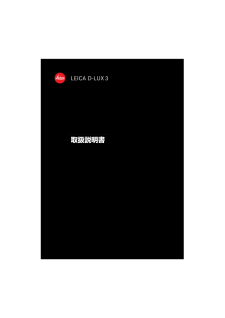


![前ページ カーソルキー[←]でも移動](http://gizport.jp/static/images/arrow_left2.png)